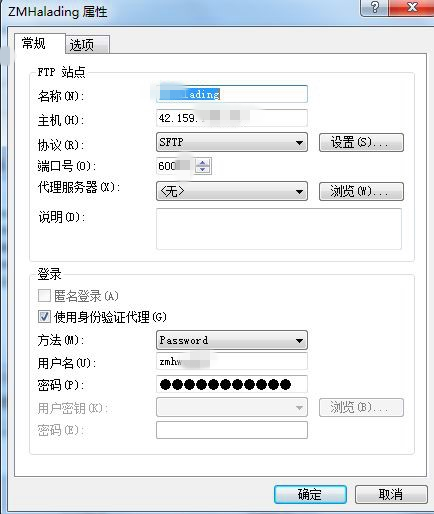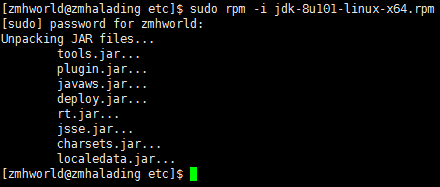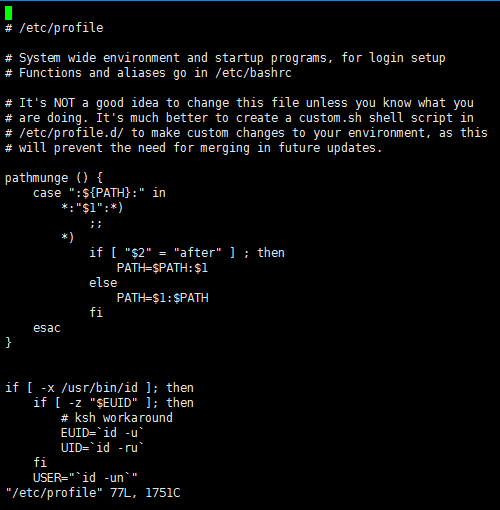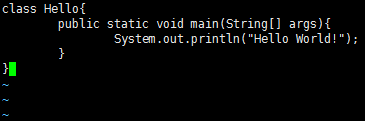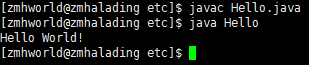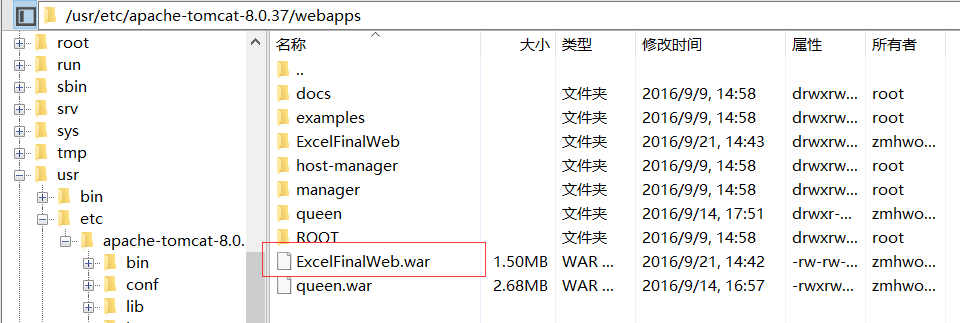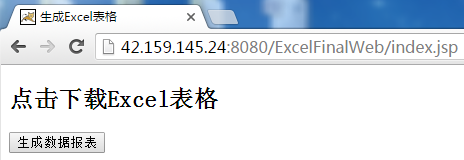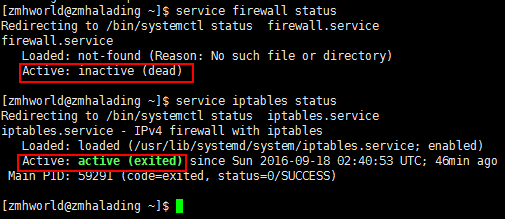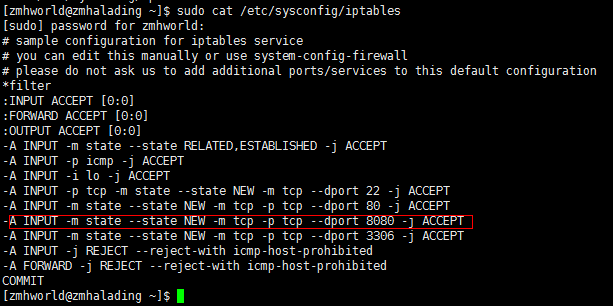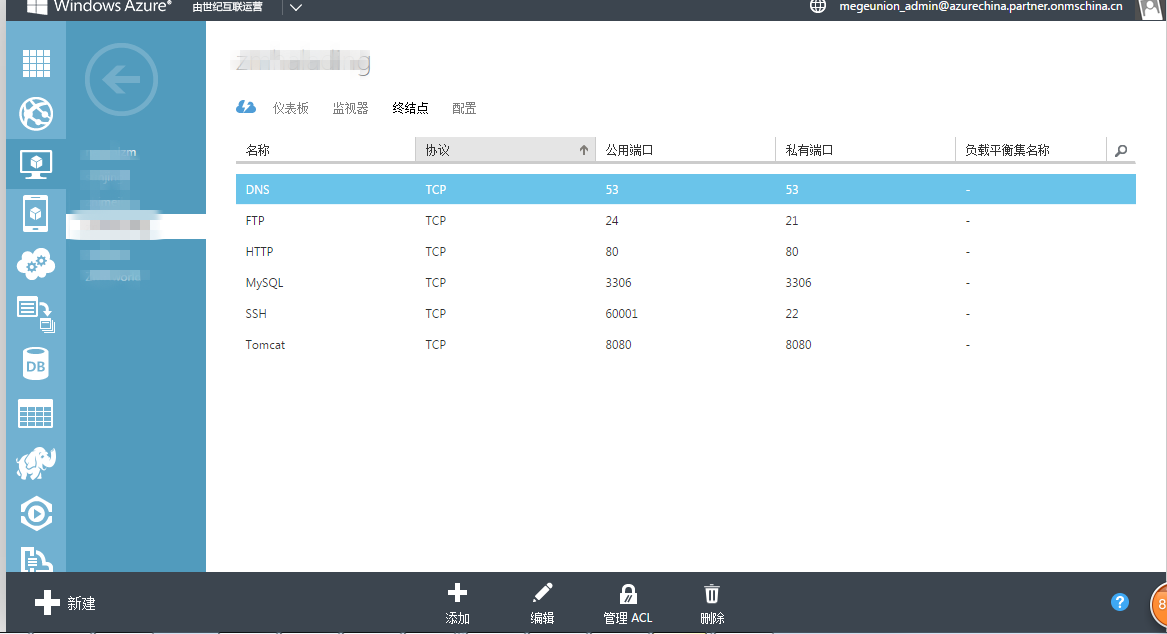遠端Linux伺服器部署Javaweb工程
在本地windows配置環境,部署執行javaweb工程,是一件再簡單不過的事情了,但是要部署到正式的遠端Linux伺服器上,對於一個沒有使用過雲伺服器的初級程式設計師,在這個過程中還是會遇到不少困難,雖然我並不喜歡配置環境這件事件,但是還是要掌握的。我只是記錄我在部署過程遇到的困難和解決方法,具體情況可能與你不同,廢話不說了,下面看步驟:
1.準備工作:自行下載Xftp5,XShell5,JDK1.8(Linux版本,.rpm格式),tomcat8.0(.tar.gz格式),擁有Linux雲伺服器(我們是用微軟雲,類似的還有阿里雲,新浪雲,騰訊雲等)
2.開啟Xftp5,點選檔案新建,連線遠端伺服器,名稱隨便寫一個,主機名和埠號就是你遠端伺服器的ip地址和埠號,使用者名稱就是你要登入遠端Linux系統的使用者,協議看你的伺服器支援那種傳輸協議就選那個:
3.準備上傳檔案,上傳之前需要修改資料夾許可權,例如我要把檔案上傳到/usr/etc 目錄下,則需要修改該資料夾許可權(建議大家放在/usr/local目錄下比較好):
3.1先複製路徑
3.2點選選單欄的按鈕,調出XShell5,如圖
3.3使用(sudo chmod -R 777 +檔案路徑)命令修改資料夾許可權,其中需要輸入當前使用者的密碼
3.4回到Xftp5的管理介面,重新整理一下資料夾,然後把你需要從本地上傳到遠端Linux伺服器的檔案拖拽到指定資料夾
3.5檔案上傳完畢之後將資料夾許可權改回原來的(sudo chmod -R 755 +檔案路徑)
4.檔案上傳好了,下一步是解壓和安裝,步驟是在XShell下用shell命令完成。
4.1先從當前資料夾進入到存放工具軟體的指定資料夾(cd /usr/etc)
4.2使用(tar zxvf filename.tar.gz)命令解壓tomcat檔案,然後回到Xftp5重新整理一下資料夾
4.3接下來是安裝jdk,首先要給安裝包賦予執行許可權,使用
(chmod 755 filename.rpm)命令,然後使用(sudo rpm -i filename.rpm)命令安裝jdk,然後再當前資料夾輸入(java –version )測試是否安裝成功。
4.4接下來是配置jdk環境變數
4.4.1使用(sudo vi /etc/profile)命令,還有輸入當前使用者密碼,調出系統環境變數
4.4.2輸入i,進入編輯模式,然後在游標位置輸入以下內容:
export JAVA_HOME=/usr/java/jdk1.8.0_101
export CLASSPATH=.:$JAVA_HOME/lib/dt.jar:$JAVA_HOME/lib/tools.jar
export PATH=$PATH:$JAVA_HOME/bin最後按exc鍵,然後輸入冒號,最後輸入:wq 儲存退出。
5.最後一步測試。
5.1使用(vi Hello.java)新建一個Java檔案,然後輸入i,最後增加下面內容:
class Hello
{
public static void main(String[] args)
{
System.out.println("Hello world!");
}
}最後按exc鍵,然後輸入冒號,最後輸入:wq 儲存退出。
5.2使用Java常用命令編譯和執行檔案,如果輸出成功,到此安裝完成。
6.接下來就是上傳自己的web工程部署執行。首先將web工程從eclipse導成war包(右擊web工程–>Export–>WAR file)
7.使用Xftp5連線遠端伺服器,把war包上傳到../tomcat/webapps目錄下,等下啟動tomcat的時候會將war解壓成資料夾。
8.使用XShell5連線遠端伺服器,進入到../tomcat/bin目錄下
8.1執行startup.sh檔案啟動tomcat(./startup.sh)
8.2到/tomcat/logs目錄檢視日誌(cat catalina.out)
9.開啟網頁測試是否成功部署,通過訪問遠端伺服器ip,能訪問則部署成功。
注意:如果出現tomcat開啟了,還是訪問不了頁面,有可能是遠端伺服器防火牆限制了8080埠的問題,解決方案如下:
1.進入到../tomcat/bin目錄,把tomcat伺服器關閉(./shutdown.sh)
2.然後檢視Linux伺服器防火牆狀態,在CentOs 7 下,防火牆存在兩種(firewall和iptables),我們要關閉firewall,啟動iptables。使用(service firewall/iptables status)檢視防火牆狀態。
2.1如果出現是上圖所示,則防火牆狀態正確,否則通過指令(sudo systemctl stop firewalld.service && sudo systemctl disable firewalld.service / sudo systemctl start iptables.service && sudo systemctl enable iptables.service)修改防火牆狀態:
2.2修改完狀態之後,檢視iptables下是否已經開放8080埠(sudo cat /etc/sysconfig/iptables)
2.3如果沒有出現上圖紅圈語句,則需要修改iptables檔案(sudo vi /etc/sysconfig/iptables),新增紅圈部分程式碼,按Esc,然後按:,然後輸入wq儲存退出。
2.4修改完成之後需要重啟iptables服務(sudo systemctl start iptables.service && sudo systemctl enable iptables.service),重啟tomcat伺服器(./startup.sh)。
3.如果修改了伺服器的防火牆還是不能訪問,則需要網頁登陸到微軟雲新增8080埠。
4.如果上面的步驟都已經完成了,tomcat8080頁面也能訪問了,但還是不能訪問專案的頁面,可能是tomcat快取的問題,解決方法:
4.1先關閉tomcat(./shutdown.sh)
4.2進入/apache-tomcat-8.0.37/webapps目錄,刪除專案資料夾(sudo rm –rf +專案資料夾)和war檔案(sudo rm –rf +專案.war)
4.3進入/apache-tomcat-8.0.37/work/Catalina/localhost目錄,刪除專案資料夾(sudo rm –rf +專案資料夾)
4.4重新上傳專案war檔案,重現開啟tomcat(./startup.sh)
相關推薦
遠端Linux伺服器部署Javaweb工程
在本地windows配置環境,部署執行javaweb工程,是一件再簡單不過的事情了,但是要部署到正式的遠端Linux伺服器上,對於一個沒有使用過雲伺服器的初級程式設計師,在這個過程中還是會遇到不少困難,雖然我並不喜歡配置環境這件事件,但是還是要掌握的。我只是記錄
linux伺服器部署javaweb環境,並部署專案到tomcat(詳細教程二)
上一篇,我們已經將mysql資料庫、jdk、tomcat等部署完畢。(什麼?沒有安裝?請移步上一篇:linux伺服器部署javaweb環境,並部署專案到tomcat(詳細教程一),慢走,不送 ╮( ̄▽ ̄)╭)閒話不多說,開始部署我們的web專案。 五、部署web專案
linux伺服器部署javaweb環境,並部署專案到tomcat(詳細教程一)
寫完一些東西,想放到伺服器上測試一下。而liunx伺服器也是第一次接觸,去網上百度了一些部署教程,可能是我知識儲備過於簡陋,嘗試了諸多次才將資料庫、jdk、tomcat部署完成。(本人一名java小白,嘗試著寫的第一篇部落格,如有不妥之處,歡迎諸位指正。) 一、安裝mysql
Maven專案配置tomcat8外掛實現專案自動部署到遠端linux伺服器
1.tomcat配置在tomcat目錄中的conf目錄下找到tomcat-users.xml配置檔案,然後搜尋tomcat-users,進行tomcat使用者的角色和許可權配置,如下:<tomcat-users> <role rolename="ma
Linux環境下在Tomcat上部署JavaWeb工程
本文講解如何將我們已經編譯好的JavaWeb工程在Linux環境下的Tomcat上進行部署,總體上的思路是和Windows下JavaWeb專案部署到tomcat差不多,具體步驟和命令如下。 注:部署之前必須已經在Linux上安裝好JDK,具體如何在Linux上
linux、windows登入到遠端linux伺服器
轉載地址:http://blog.51cto.com/wuweizhu/2096062 作為一款伺服器級別的作業系統,linux充分考慮了遠端登入的問題,無論是從linux、windows還是其他一些作業系統登入到linux都是非常方便的,本文介紹使用linux和windows登入到遠端linu
Linux伺服器部署過程(ubuntu)
一、設定su密碼 https://blog.csdn.net/david_xtd/article/details/7229325 二、安裝JDK https://blog.csdn.net/pysena/article/details/72514776 三、安裝MySQL h
linux伺服器部署web專案
我使用virtualbox安裝的Ubuntu作業系統,以Ubuntu系統為例,學習如何在linux伺服器上部署web專案 1.ubuntu下安裝jdk、mysql和tomcat 安裝jdk: 進入oracle官網下載jdk,.tar.gz為字尾的,進入目錄解壓 tar xvf jdk
Linux 伺服器部署 PgAdmin 4 Server
PostgreSQL 使用率越來越高,但是好用的圖形化軟體,諸如 Navicat、DataGrip、HeidiSQL 都是客戶端軟體,對於訪問控制來說,比起 MySQL 的 phpMyAdmin 更加麻煩。與 pma 對標的 phpPgAdmin 自 2013 年停更,並且不支援 PostgreSQL 10,
Linux伺服器配置javaweb專案
連線伺服器需要使用外掛,這裡使用xshell 下載安裝編輯器及檔案上傳工具 首先修改下載源為阿里雲 1.進入cd /etc/yum.repos.d 2.備份CentOS-Base.repo mv CentOS-Base.repo CentOS-Base.repo.bak 3.修改
linux伺服器部署環境(阿里雲 centos7.4 64位+ jdk+tomcat+mysql安裝)
1.1 準備階段 1、修改 vim 讓文字編輯器顯示行號:vim /etc/vimrc 在第一行插入:set number 然後:wq儲
遠端linux伺服器安裝mysql
描述:通過Xshell客戶端在遠端伺服器上安裝myql出現了各種問題,查詢日誌記錄,以及百度了很多解決方式,大多數方法都不能解決……記錄一下 一,遇見問題 問題一: Can't find file: './mysql/plugin.frm' (errno: 13) 1 問
使用docker-maven-plugin外掛將專案編譯為docker映象到遠端linux伺服器(非常有用)
在win10中使用idea開發一個模組化的maven專案,然後想要把該專案直接編譯到遠端Linux伺服器的Docker中,具體做法如下: 第一:在各模組中的pom檔案中加入以下 <plugin> <groupId>co
使用docker-maven-plugin外掛將專案編譯為docker映象到遠端linux伺服器
ExecStart=/usr/bin/dockerd -H tcp://0.0.0.0:2375 -H unix:///var/run/docker.sock ,這裡就寫4個0,你可別改成自己的ip哦,儲存後退出,重新載入配置檔案#systemctl daemon-reload ,啟動docker #
graphframes包Linux伺服器部署
1.安裝anaconda3. 2.下載graphframes包,官方下載地址:https://spark-packages.org/package/graphframes/graphframes,下載zip格式,上傳至伺服器。 3.在伺服器上解壓1中的壓縮包,unzip xx.z
如何在ssh遠端linux伺服器時不需要輸入密碼
目的: 期望A伺服器在對B伺服器執行ssh或者scp等命令的時候不需要輸入密碼 實現方法: 1.通過安裝sshpass服務 2.通過金鑰驗證的方式 操作過程: 一、通過sshpass的方式達到密碼非互動 1.安裝sshpass服務(centeros 7上可直接yum安裝,
jprofile 監控遠端linux伺服器上tomcat 效能配置
前提條件: 1. 測試環境 伺服器:Linux X64;tomcat 7.0;jdk 1.7;jprofiler_linux_9_2.sh 客戶端:Windows10;jprofiler_windows-x64_9_2.exe 2. JProfiler軟體下載
Linux伺服器部署系列之七—OpenLDAP篇
LDAP(輕量級目錄訪問服務),通過配置這個服務,我們也可以在linux下面使用目錄的形式管理使用者,就像windows下面的AD一樣,方便我們管理。下面我們就一起來配置openldap服務。本文執行環境:CentOS 5。 軟體需求: openldap-stable-2
通過SecureCRT下載遠端Linux伺服器上的檔案到本地Windows
① sz 檔名【先cd到需要下載的檔案的目錄層】 [[email protected] bookinterface]# sz test.txt rz Starting zmodem transfer. Press Ctrl+C to can
linux伺服器部署war包jar包命令
把本地jch2.war拖放到伺服器/tmp目錄伺服器上操作:cd /alidata/server/tomcat71/webappscd /alidata/server/tomcat7/webapps//